audio OPEL ZAFIRA C 2017 Instruktionsbog til Infotainment (in Danish)
[x] Cancel search | Manufacturer: OPEL, Model Year: 2017, Model line: ZAFIRA C, Model: OPEL ZAFIRA C 2017Pages: 115, PDF Size: 2.32 MB
Page 6 of 115
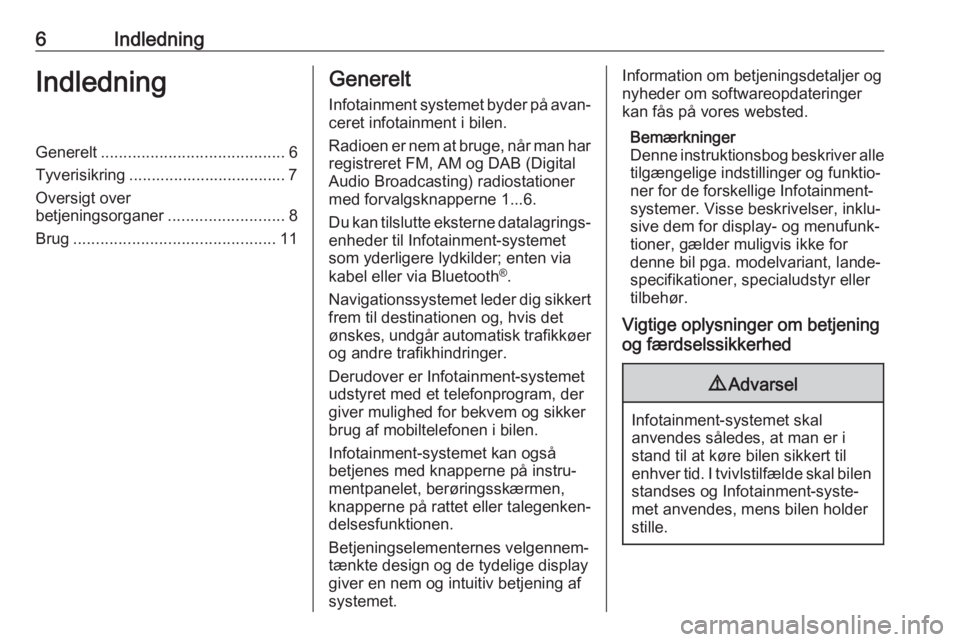
6IndledningIndledningGenerelt......................................... 6
Tyverisikring ................................... 7
Oversigt over
betjeningsorganer ..........................8
Brug ............................................. 11Generelt
Infotainment systemet byder på avan‐
ceret infotainment i bilen.
Radioen er nem at bruge, når man har registreret FM, AM og DAB (Digital
Audio Broadcasting) radiostationer
med forvalgsknapperne 1...6.
Du kan tilslutte eksterne datalagrings‐
enheder til Infotainment-systemet
som yderligere lydkilder; enten via
kabel eller via Bluetooth ®
.
Navigationssystemet leder dig sikkert frem til destinationen og, hvis det
ønskes, undgår automatisk trafikkøer og andre trafikhindringer.
Derudover er Infotainment-systemet
udstyret med et telefonprogram, der
giver mulighed for bekvem og sikker
brug af mobiltelefonen i bilen.
Infotainment-systemet kan også
betjenes med knapperne på instru‐
mentpanelet, berøringsskærmen,
knapperne på rattet eller talegenken‐
delsesfunktionen.
Betjeningselementernes velgennem‐ tænkte design og de tydelige display
giver en nem og intuitiv betjening af
systemet.Information om betjeningsdetaljer og
nyheder om softwareopdateringer
kan fås på vores websted.
Bemærkninger
Denne instruktionsbog beskriver alle tilgængelige indstillinger og funktio‐
ner for de forskellige Infotainment- systemer. Visse beskrivelser, inklu‐
sive dem for display- og menufunk‐
tioner, gælder muligvis ikke for
denne bil pga. modelvariant, lande‐
specifikationer, specialudstyr eller
tilbehør.
Vigtige oplysninger om betjening
og færdselssikkerhed9 Advarsel
Infotainment-systemet skal
anvendes således, at man er i
stand til at køre bilen sikkert til
enhver tid. I tvivlstilfælde skal bilen standses og Infotainment-syste‐met anvendes, mens bilen holder
stille.
Page 11 of 115
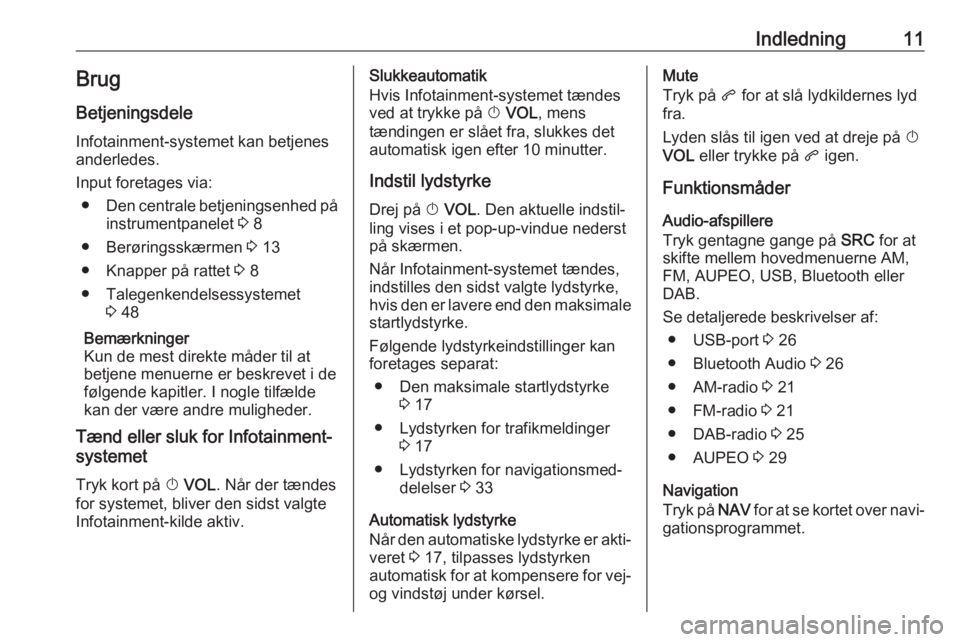
Indledning11BrugBetjeningsdele
Infotainment-systemet kan betjenes
anderledes.
Input foretages via: ● Den centrale betjeningsenhed på
instrumentpanelet 3 8
● Berøringsskærmen 3 13
● Knapper på rattet 3 8
● Talegenkendelsessystemet 3 48
Bemærkninger
Kun de mest direkte måder til at
betjene menuerne er beskrevet i de følgende kapitler. I nogle tilfælde
kan der være andre muligheder.
Tænd eller sluk for Infotainment-
systemet
Tryk kort på X VOL . Når der tændes
for systemet, bliver den sidst valgte
Infotainment-kilde aktiv.Slukkeautomatik
Hvis Infotainment-systemet tændes
ved at trykke på X VOL , mens
tændingen er slået fra, slukkes det
automatisk igen efter 10 minutter.
Indstil lydstyrke
Drej på X VOL . Den aktuelle indstil‐
ling vises i et pop-up-vindue nederst på skærmen.
Når Infotainment-systemet tændes,
indstilles den sidst valgte lydstyrke,
hvis den er lavere end den maksimale
startlydstyrke.
Følgende lydstyrkeindstillinger kan
foretages separat:
● Den maksimale startlydstyrke 3 17
● Lydstyrken for trafikmeldinger 3 17
● Lydstyrken for navigationsmed‐ delelser 3 33
Automatisk lydstyrke
Når den automatiske lydstyrke er akti‐ veret 3 17, tilpasses lydstyrken
automatisk for at kompensere for vej- og vindstøj under kørsel.Mute
Tryk på q for at slå lydkildernes lyd
fra.
Lyden slås til igen ved at dreje på X
VOL eller trykke på q igen.
Funktionsmåder Audio-afspillere
Tryk gentagne gange på SRC for at
skifte mellem hovedmenuerne AM,
FM, AUPEO, USB, Bluetooth eller
DAB.
Se detaljerede beskrivelser af: ● USB-port 3 26
● Bluetooth Audio 3 26
● AM-radio 3 21
● FM-radio 3 21
● DAB-radio 3 25
● AUPEO 3 29
Navigation
Tryk på NAV for at se kortet over navi‐
gationsprogrammet.
Page 21 of 115
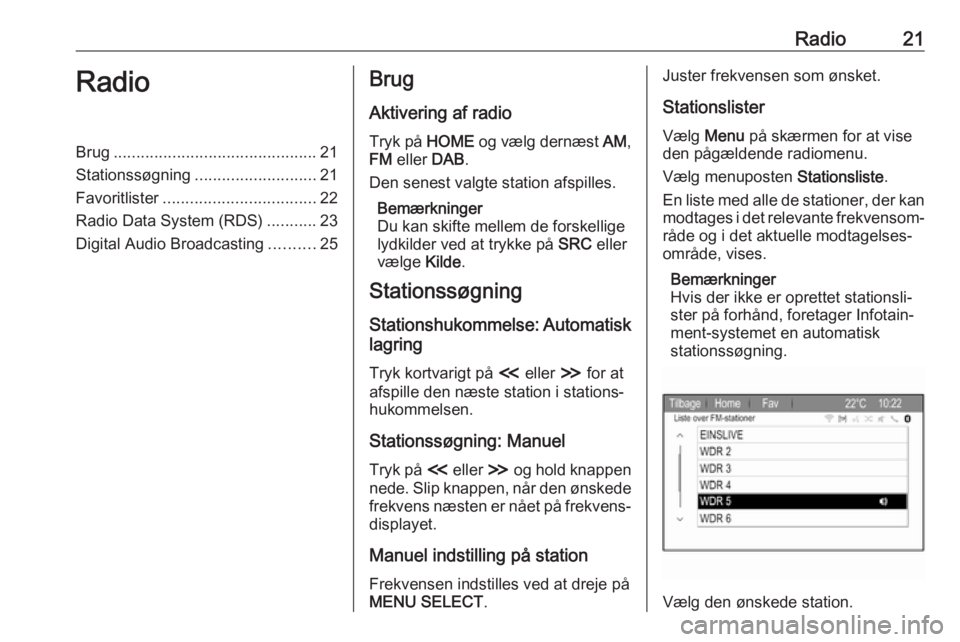
Radio21RadioBrug............................................. 21
Stationssøgning ........................... 21
Favoritlister .................................. 22
Radio Data System (RDS) ...........23
Digital Audio Broadcasting ..........25Brug
Aktivering af radio
Tryk på HOME og vælg dernæst AM,
FM eller DAB.
Den senest valgte station afspilles.
Bemærkninger
Du kan skifte mellem de forskellige
lydkilder ved at trykke på SRC eller
vælge Kilde.
Stationssøgning
Stationshukommelse: Automatisk
lagring
Tryk kortvarigt på I eller H for at
afspille den næste station i stations‐
hukommelsen.
Stationssøgning: Manuel
Tryk på I eller H og hold knappen
nede. Slip knappen, når den ønskede
frekvens næsten er nået på frekvens‐
displayet.
Manuel indstilling på station
Frekvensen indstilles ved at dreje på
MENU SELECT .Juster frekvensen som ønsket.
Stationslister
Vælg Menu på skærmen for at vise
den pågældende radiomenu.
Vælg menuposten Stationsliste.
En liste med alle de stationer, der kan
modtages i det relevante frekvensom‐ råde og i det aktuelle modtagelses‐
område, vises.
Bemærkninger
Hvis der ikke er oprettet stationsli‐
ster på forhånd, foretager Infotain‐
ment-systemet en automatisk
stationssøgning.
Vælg den ønskede station.
Page 25 of 115
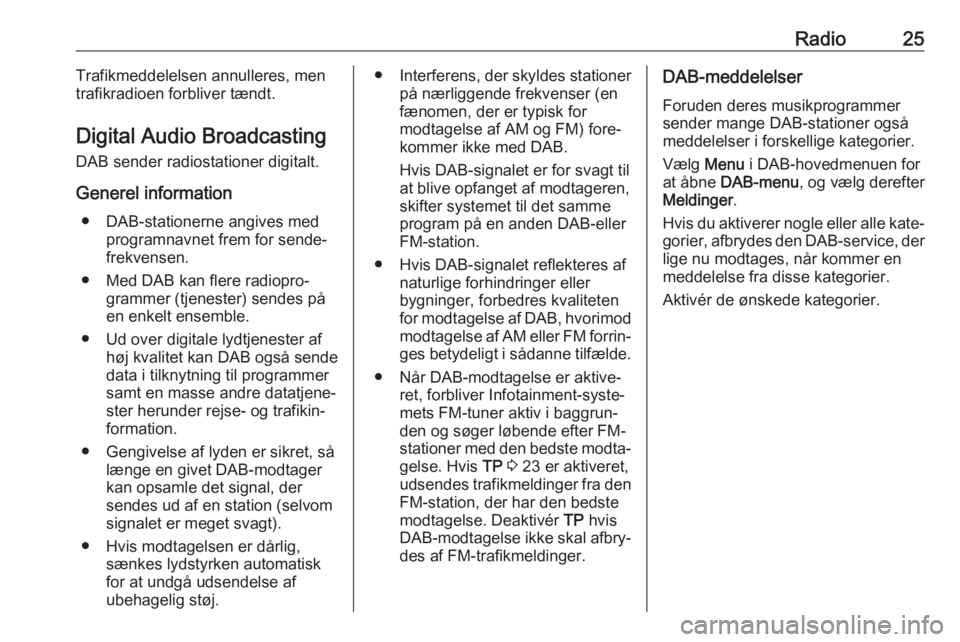
Radio25Trafikmeddelelsen annulleres, men
trafikradioen forbliver tændt.
Digital Audio Broadcasting
DAB sender radiostationer digitalt.
Generel information ● DAB-stationerne angives med programnavnet frem for sende‐
frekvensen.
● Med DAB kan flere radiopro‐ grammer (tjenester) sendes på
en enkelt ensemble.
● Ud over digitale lydtjenester af høj kvalitet kan DAB også sende
data i tilknytning til programmer
samt en masse andre datatjene‐
ster herunder rejse- og trafikin‐
formation.
● Gengivelse af lyden er sikret, så længe en givet DAB-modtagerkan opsamle det signal, der
sendes ud af en station (selvom
signalet er meget svagt).
● Hvis modtagelsen er dårlig, sænkes lydstyrken automatisk
for at undgå udsendelse af
ubehagelig støj.● Interferens, der skyldes stationer
på nærliggende frekvenser (en
fænomen, der er typisk for
modtagelse af AM og FM) fore‐
kommer ikke med DAB.
Hvis DAB-signalet er for svagt til
at blive opfanget af modtageren,
skifter systemet til det samme
program på en anden DAB-eller
FM-station.
● Hvis DAB-signalet reflekteres af naturlige forhindringer eller
bygninger, forbedres kvaliteten
for modtagelse af DAB, hvorimod modtagelse af AM eller FM forrin‐ ges betydeligt i sådanne tilfælde.
● Når DAB-modtagelse er aktive‐ ret, forbliver Infotainment-syste‐
mets FM-tuner aktiv i baggrun‐
den og søger løbende efter FM- stationer med den bedste modta‐
gelse. Hvis TP 3 23 er aktiveret,
udsendes trafikmeldinger fra den FM-station, der har den bedstemodtagelse. Deaktivér TP hvis
DAB-modtagelse ikke skal afbry‐ des af FM-trafikmeldinger.DAB-meddelelser
Foruden deres musikprogrammer
sender mange DAB-stationer også
meddelelser i forskellige kategorier.
Vælg Menu i DAB-hovedmenuen for
at åbne DAB-menu , og vælg derefter
Meldinger .
Hvis du aktiverer nogle eller alle kate‐
gorier, afbrydes den DAB-service, der lige nu modtages, når kommer en
meddelelse fra disse kategorier.
Aktivér de ønskede kategorier.
Page 26 of 115
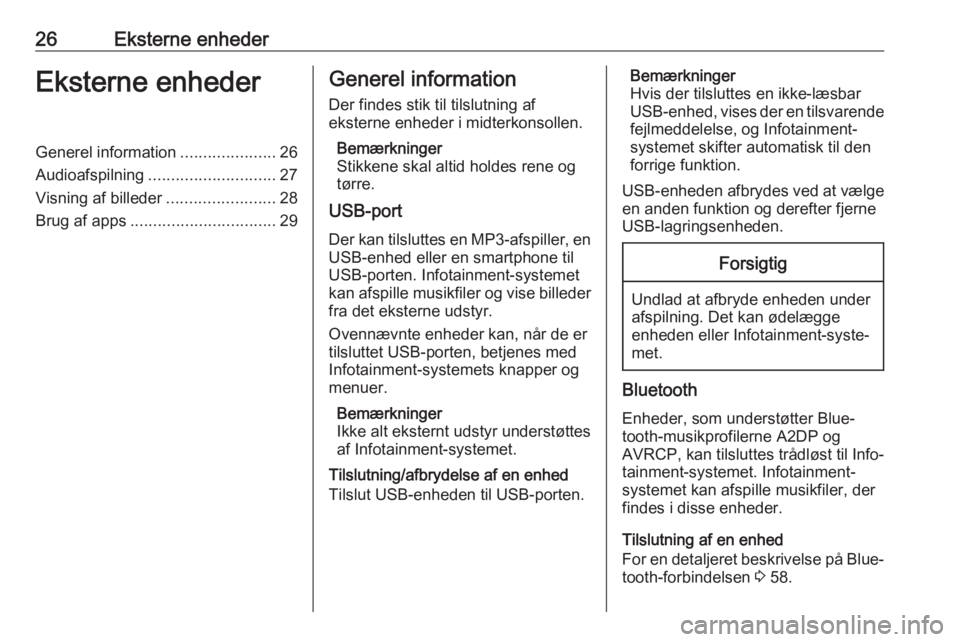
26Eksterne enhederEksterne enhederGenerel information.....................26
Audioafspilning ............................ 27
Visning af billeder ........................28
Brug af apps ................................ 29Generel information
Der findes stik til tilslutning af
eksterne enheder i midterkonsollen.
Bemærkninger
Stikkene skal altid holdes rene og
tørre.
USB-port
Der kan tilsluttes en MP3-afspiller, en USB-enhed eller en smartphone til
USB-porten. Infotainment-systemet
kan afspille musikfiler og vise billeder
fra det eksterne udstyr.
Ovennævnte enheder kan, når de er
tilsluttet USB-porten, betjenes med
Infotainment-systemets knapper og
menuer.
Bemærkninger
Ikke alt eksternt udstyr understøttes
af Infotainment-systemet.
Tilslutning/afbrydelse af en enhed
Tilslut USB-enheden til USB-porten.Bemærkninger
Hvis der tilsluttes en ikke-læsbar
USB-enhed, vises der en tilsvarende
fejlmeddelelse, og Infotainment-
systemet skifter automatisk til den
forrige funktion.
USB-enheden afbrydes ved at vælge
en anden funktion og derefter fjerne
USB-lagringsenheden.Forsigtig
Undlad at afbryde enheden under
afspilning. Det kan ødelægge
enheden eller Infotainment-syste‐
met.
Bluetooth
Enheder, som understøtter Blue‐
tooth-musikprofilerne A2DP og
AVRCP, kan tilsluttes trådløst til Info‐
tainment-systemet. Infotainment-
systemet kan afspille musikfiler, der
findes i disse enheder.
Tilslutning af en enhed
For en detaljeret beskrivelse på Blue‐ tooth-forbindelsen 3 58.
Page 27 of 115
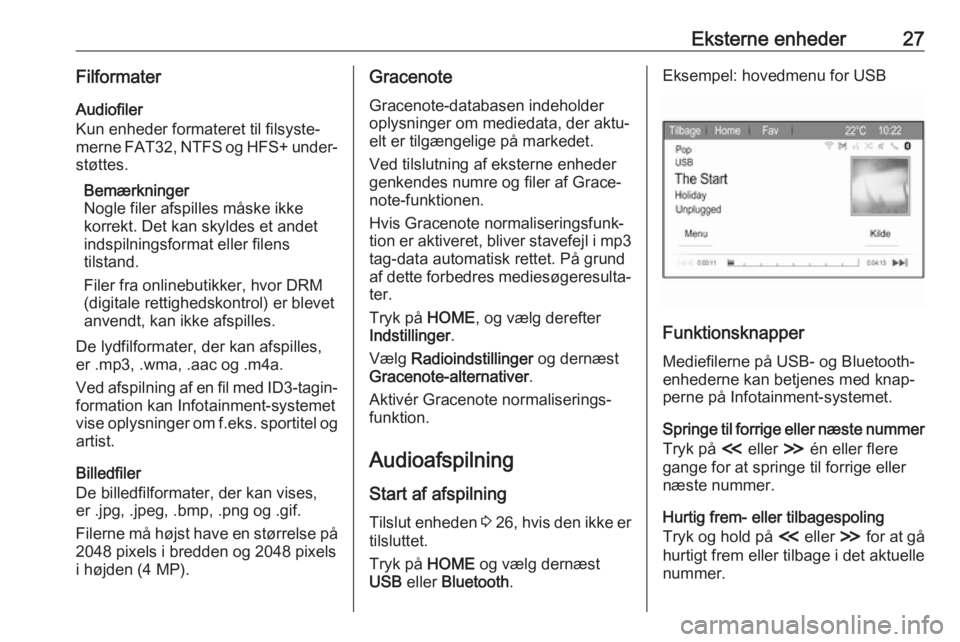
Eksterne enheder27Filformater
Audiofiler
Kun enheder formateret til filsyste‐
merne FAT32, NTFS og HFS+ under‐
støttes.
Bemærkninger
Nogle filer afspilles måske ikke
korrekt. Det kan skyldes et andet
indspilningsformat eller filens
tilstand.
Filer fra onlinebutikker, hvor DRM
(digitale rettighedskontrol) er blevet
anvendt, kan ikke afspilles.
De lydfilformater, der kan afspilles, er .mp3, .wma, .aac og .m4a.
Ved afspilning af en fil med ID3-tagin‐ formation kan Infotainment-systemetvise oplysninger om f.eks. sportitel og
artist.
Billedfiler
De billedfilformater, der kan vises,
er .jpg, .jpeg, .bmp, .png og .gif.
Filerne må højst have en størrelse på
2048 pixels i bredden og 2048 pixels
i højden (4 MP).Gracenote
Gracenote-databasen indeholder
oplysninger om mediedata, der aktu‐
elt er tilgængelige på markedet.
Ved tilslutning af eksterne enheder
genkendes numre og filer af Grace‐
note-funktionen.
Hvis Gracenote normaliseringsfunk‐ tion er aktiveret, bliver stavefejl i mp3
tag-data automatisk rettet. På grund
af dette forbedres mediesøgeresulta‐
ter.
Tryk på HOME, og vælg derefter
Indstillinger .
Vælg Radioindstillinger og dernæst
Gracenote-alternativer .
Aktivér Gracenote normaliserings‐ funktion.
Audioafspilning Start af afspilning Tilslut enheden 3 26 , hvis den ikke er
tilsluttet.
Tryk på HOME og vælg dernæst
USB eller Bluetooth .Eksempel: hovedmenu for USB
Funktionsknapper
Mediefilerne på USB- og Bluetooth-enhederne kan betjenes med knap‐
perne på Infotainment-systemet.
Springe til forrige eller næste nummer
Tryk på I eller H én eller flere
gange for at springe til forrige eller næste nummer.
Hurtig frem- eller tilbagespoling
Tryk og hold på I eller H for at gå
hurtigt frem eller tilbage i det aktuelle
nummer.
Page 28 of 115
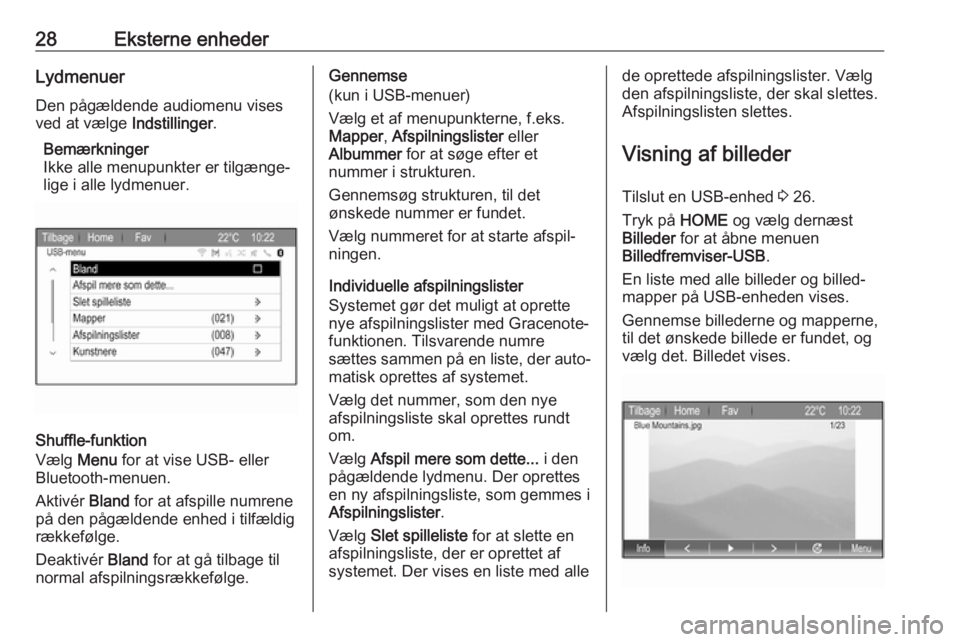
28Eksterne enhederLydmenuer
Den pågældende audiomenu vises
ved at vælge Indstillinger.
Bemærkninger
Ikke alle menupunkter er tilgænge‐
lige i alle lydmenuer.
Shuffle-funktion
Vælg Menu for at vise USB- eller
Bluetooth-menuen.
Aktivér Bland for at afspille numrene
på den pågældende enhed i tilfældig
rækkefølge.
Deaktivér Bland for at gå tilbage til
normal afspilningsrækkefølge.
Gennemse
(kun i USB-menuer)
Vælg et af menupunkterne, f.eks.
Mapper , Afspilningslister eller
Albummer for at søge efter et
nummer i strukturen.
Gennemsøg strukturen, til det
ønskede nummer er fundet.
Vælg nummeret for at starte afspil‐
ningen.
Individuelle afspilningslister
Systemet gør det muligt at oprette
nye afspilningslister med Gracenote-
funktionen. Tilsvarende numre
sættes sammen på en liste, der auto‐ matisk oprettes af systemet.
Vælg det nummer, som den nye
afspilningsliste skal oprettes rundt
om.
Vælg Afspil mere som dette... i den
pågældende lydmenu. Der oprettes
en ny afspilningsliste, som gemmes i
Afspilningslister .
Vælg Slet spilleliste for at slette en
afspilningsliste, der er oprettet af
systemet. Der vises en liste med allede oprettede afspilningslister. Vælg
den afspilningsliste, der skal slettes.
Afspilningslisten slettes.
Visning af billeder
Tilslut en USB-enhed 3 26.
Tryk på HOME og vælg dernæst
Billeder for at åbne menuen
Billedfremviser-USB .
En liste med alle billeder og billed‐ mapper på USB-enheden vises.
Gennemse billederne og mapperne,
til det ønskede billede er fundet, og
vælg det. Billedet vises.
Page 53 of 115
![OPEL ZAFIRA C 2017 Instruktionsbog til Infotainment (in Danish) Talegenkendelse53MenuHandlingTalekommandoerRadiomenuVælge et
bølgeområde" [Stil ind på] F M [Radio] "
" [Stil ind på] A M [Radio] "
" [Stil ind på] D A B [Radio] "Valg af OPEL ZAFIRA C 2017 Instruktionsbog til Infotainment (in Danish) Talegenkendelse53MenuHandlingTalekommandoerRadiomenuVælge et
bølgeområde" [Stil ind på] F M [Radio] "
" [Stil ind på] A M [Radio] "
" [Stil ind på] D A B [Radio] "Valg af](/img/37/23256/w960_23256-52.png)
Talegenkendelse53MenuHandlingTalekommandoerRadiomenuVælge et
bølgeområde" [Stil ind på] F M [Radio] "
" [Stil ind på] A M [Radio] "
" [Stil ind på] D A B [Radio] "Valg af en station"Stil ind på F M … "
" Stil ind på A M … "
" Stil ind på D A B … "MediemenuValg af en
mediekilde" [Afspil] C D "
" [Afspil] U S B "
" [Afspil] (Bluetooth [Audio] |Bluetooth-lyd) "Valg af en
søgekategori" Afspil kunstner … "
" Afspil album ... af … "
" Afspil genre … "
" Afspil mappe … "
" Afspil playliste … "
" Afspil komponist … "
" Afspil lydbog … "Valg af en sang"Afspil sang ... [af ...] "
Page 67 of 115
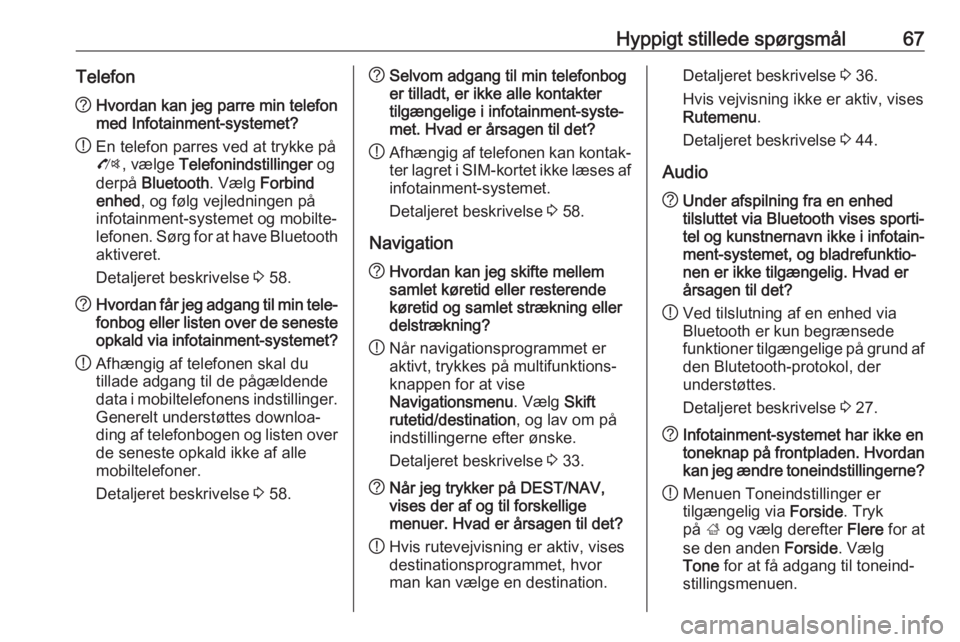
Hyppigt stillede spørgsmål67Telefon?Hvordan kan jeg parre min telefon
med Infotainment-systemet?
! En telefon parres ved at trykke på
O , vælge Telefonindstillinger og
derpå Bluetooth . Vælg Forbind
enhed , og følg vejledningen på
infotainment-systemet og mobilte‐
lefonen. Sørg for at have Bluetooth aktiveret.
Detaljeret beskrivelse 3 58.? Hvordan får jeg adgang til min tele‐
fonbog eller listen over de seneste opkald via infotainment-systemet?
! Afhængig af telefonen skal du
tillade adgang til de pågældende
data i mobiltelefonens indstillinger.
Generelt understøttes downloa‐
ding af telefonbogen og listen over de seneste opkald ikke af alle
mobiltelefoner.
Detaljeret beskrivelse 3 58.? Selvom adgang til min telefonbog
er tilladt, er ikke alle kontakter
tilgængelige i infotainment-syste‐ met. Hvad er årsagen til det?
! Afhængig af telefonen kan kontak‐
ter lagret i SIM-kortet ikke læses af
infotainment-systemet.
Detaljeret beskrivelse 3 58.
Navigation? Hvordan kan jeg skifte mellem
samlet køretid eller resterende
køretid og samlet strækning eller
delstrækning?
! Når navigationsprogrammet er
aktivt, trykkes på multifunktions‐
knappen for at vise
Navigationsmenu . Vælg Skift
rutetid/destination , og lav om på
indstillingerne efter ønske.
Detaljeret beskrivelse 3 33.? Når jeg trykker på DEST/NAV,
vises der af og til forskellige
menuer. Hvad er årsagen til det?
! Hvis rutevejvisning er aktiv, vises
destinationsprogrammet, hvor
man kan vælge en destination.Detaljeret beskrivelse 3 36.
Hvis vejvisning ikke er aktiv, vises
Rutemenu .
Detaljeret beskrivelse 3 44.
Audio? Under afspilning fra en enhed
tilsluttet via Bluetooth vises sporti‐
tel og kunstnernavn ikke i infotain‐
ment-systemet, og bladrefunktio‐
nen er ikke tilgængelig. Hvad er
årsagen til det?
! Ved tilslutning af en enhed via
Bluetooth er kun begrænsede
funktioner tilgængelige på grund af den Blutetooth-protokol, der
understøttes.
Detaljeret beskrivelse 3 27.? Infotainment-systemet har ikke en
toneknap på frontpladen. Hvordan kan jeg ændre toneindstillingerne?
! Menuen Toneindstillinger er
tilgængelig via Forside. Tryk
på ; og vælg derefter Flere for at
se den anden Forside. Vælg
Tone for at få adgang til toneind‐
stillingsmenuen.
Page 70 of 115
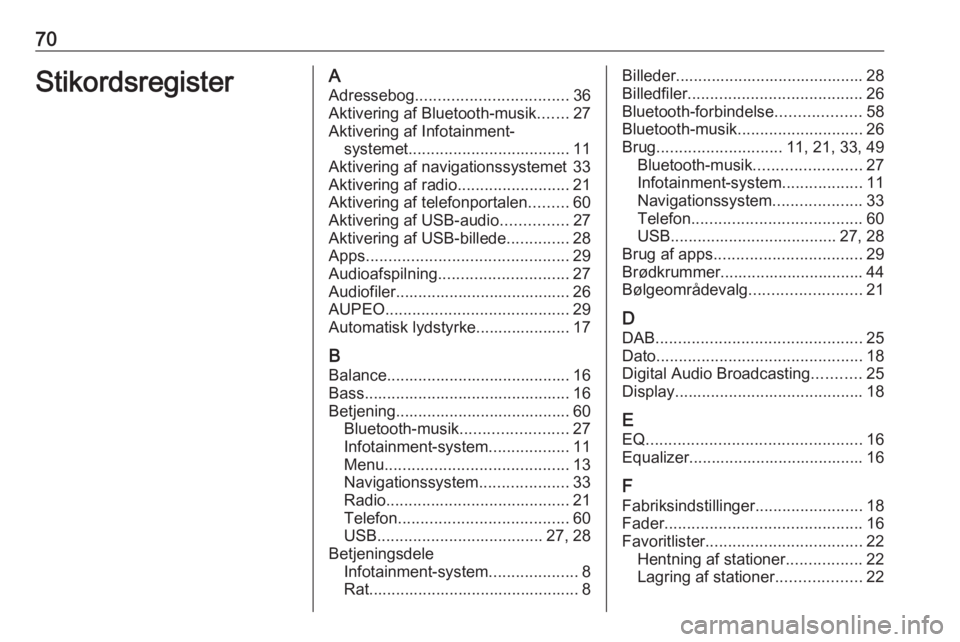
70StikordsregisterAAdressebog .................................. 36
Aktivering af Bluetooth-musik .......27
Aktivering af Infotainment- systemet .................................... 11
Aktivering af navigationssystemet 33
Aktivering af radio .........................21
Aktivering af telefonportalen .........60
Aktivering af USB-audio ...............27
Aktivering af USB-billede ..............28
Apps ............................................. 29
Audioafspilning ............................. 27
Audiofiler....................................... 26
AUPEO ......................................... 29
Automatisk lydstyrke..................... 17
B Balance......................................... 16
Bass.............................................. 16
Betjening....................................... 60 Bluetooth-musik ........................27
Infotainment-system ..................11
Menu ......................................... 13
Navigationssystem ....................33
Radio ......................................... 21
Telefon ...................................... 60
USB ..................................... 27, 28
Betjeningsdele Infotainment-system ....................8
Rat............................................... 8Billeder.......................................... 28
Billedfiler ....................................... 26
Bluetooth-forbindelse ...................58
Bluetooth-musik ............................ 26
Brug ............................ 11, 21, 33, 49
Bluetooth-musik ........................27
Infotainment-system ..................11
Navigationssystem ....................33
Telefon ...................................... 60
USB ..................................... 27, 28
Brug af apps ................................. 29
Brødkrummer................................ 44
Bølgeområdevalg .........................21
D DAB .............................................. 25
Dato .............................................. 18
Digital Audio Broadcasting ...........25
Display .......................................... 18
E
EQ ................................................ 16
Equalizer....................................... 16
F
Fabriksindstillinger ........................18
Fader ............................................ 16
Favoritlister ................................... 22
Hentning af stationer .................22
Lagring af stationer ...................22